Роман Клименко - Удаленная работа на компьютере: как работать из дома комфортно и эффективно
- Название:Удаленная работа на компьютере: как работать из дома комфортно и эффективно
- Автор:
- Жанр:
- Издательство:046ebc0b-b024-102a-94d5-07de47c81719
- Год:2008
- Город:Санкт-Петербург
- ISBN:978-5-388-00197-9
- Рейтинг:
- Избранное:Добавить в избранное
-
Отзывы:
-
Ваша оценка:
Роман Клименко - Удаленная работа на компьютере: как работать из дома комфортно и эффективно краткое содержание
Вы – фрилансер или внештатный сотрудник? Трудитесь в компании удаленно, сидя за своим компьютером дома, и хотите повысить эффективность и скорость работы? Тогда эта книга – для вас. Она рассказывает о наиболее популярных средствах для совместной работы. С ее помощью вы научитесь использовать общую базу данных компании, в которой работаете, не выходя из дому. Вы узнаете, как управлять документами по сети, как совместно работать над проектами, организовывать видеоконференции, звонить в офис с помощью компьютера, как удобно и быстро получать через Интернет заработанные деньги.
Основное внимание в книге уделено трем продуктам: Windows SharePoint Services 3.0, Microsoft Office SharePoint Server 2007 (MOSS) и Citrix. Кроме того, рассматриваются и альтернативные средства.
Удаленная работа на компьютере: как работать из дома комфортно и эффективно - читать онлайн бесплатно ознакомительный отрывок
Интервал:
Закладка:
Работа с документами
Документы вы можете не только загружать в проект «Документы Google», но и создавать непосредственно в нем, а также редактировать при помощи простого онлайн-редактора WYSIWYG для форматирования документов, проверки правописания и т. п.
Редактировать документы можно не только самостоятельно, но и совместно с другими пользователями. Для этого можно предложить редактирование или просмотр ваших документов и таблиц определенным пользователям по электронной почте. Список имен всех пользователей, которые в данный момент редактируют документ вместе с вами, отображается в левом нижнем углу экрана. Следует учитывать, что одновременно редактировать один документ могут не более десяти пользователей.
Кроме того, вы можете просматривать и возвращаться к предыдущим версиям документов и таблиц.
Кроме того, вы можете публиковать документы в Интернете в виде веб-страниц или помещать документы в свой блог.
В табл. 3.2 вы можете просмотреть список сочетаний клавиш, используемых в проекте «Документы Google» для работы с документами.
Таблица 3.2.Сочетания клавиш, применяемые в проекте «Документы Google» для работы с документами
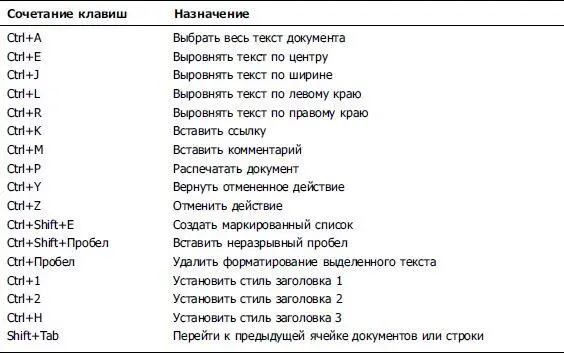
Работа с таблицами
Таблицы можно импортировать в проект «Документы Google», а также редактировать их в нем. При этом проект предоставляет возможность простого доступа к элементам форматирования и редактору формул в таблицах.
Кроме того, вы можете общаться в режиме реального времени со всеми пользователями, редактирующими ваши таблицы (одновременно редактировать и просматривать таблицу могут до 50 пользователей). Если в данный момент таблицу редактируют или просматривают несколько пользователей, то будет открыта вкладка Обсудить,на которой указаны их имена.
Вы также можете вставлять таблицу или ее часть в свой блог или на веб-сайт.
В табл. 3.3 вы можете просмотреть список сочетаний клавиш, используемых в проекте «Документы Google» для работы с таблицами.
Таблица 3.3.Сочетания клавиш, применяемые в проекте «Документы Google» для работы с таблицами
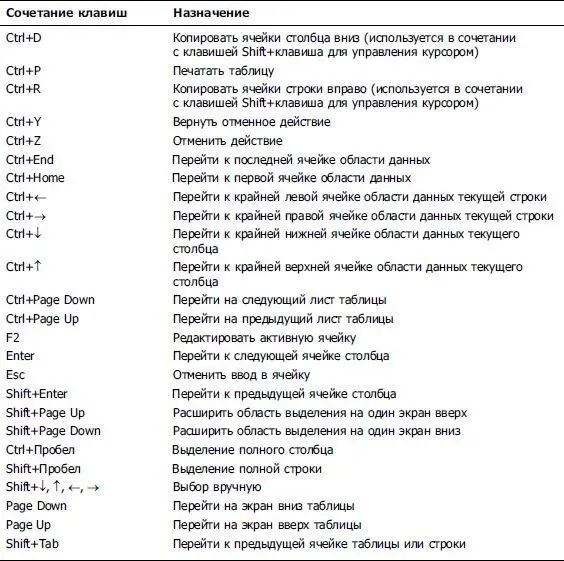
Работа с презентациями
Презентации можно не только импортировать, редактировать и создавать с помощью простого онлайн-редактора WYSIWYG, но и экспортировать с помощью функции Сохранить как Zipменю Файл.
При работе с презентациями можно использовать сочетание клавиш Ctrl+M,нажатие которого приводит к вставке нового слайда в презентацию.
Как и другие типы документов, презентации доступны для совместного редактирования. Список всех соавторов, которые в данный момент редактируют вашу презентацию, отображается в правом нижнем углу экрана (одновременно редактировать презентацию могут не более десяти пользователей). Если же в данный момент несколько человек имеют доступ к презентации в режиме Просмотр презентации(доступен в правом верхнем углу на странице редактирования), то будет открыто окно чата для общения с соавторами презентации.
Ваши презентации также разрешено публиковать на веб-сайте, предоставляя к ним доступ широкой аудитории.
«Службы Google» представляют собой набор проектов портала Google, которые могут быть развернуты внутри домена вашей организации. Другими словами, если вы (или ваше начальство/администратор) по каким-то причинам не хотите использовать возможности проекта «Документы Google» из-за того, что свои данные придется хранить на чужом сервере, то можете развернуть некоторые из проектов Google на своем собственном сайте или в домене.
В состав «Служб Google» входят следующие проекты: Gmail (ранее рассмотренная почтовая служба), Google Talk (клиент для мгновенного общения), «Календарь Google», стартовая страница (главная страница для доступа к сайту компании, внедренным в службы Google проектам, а также к поисковой системе Google), «Документы Google», Page Creator (инструмент для создания и публикации веб-страниц), а также панель управления службами Google, API-интерфейс и справочная система.
Проект «Документы Google», входящий в состав «Служб Google», практически ничем не отличается от интернет-проекта «Документы Google», рассмотренного ранее. Единственное отличие заключается в нескольких дополнительных возможностях этого проекта из состава «Служб Google». Например, администратор может запрещать пользователям отправлять и получать документы, таблицы и презентации из-за пределов домена (это относится только к файлам, созданным внутри домена).
Подробнее узнать о версиях «Служб Google», а также зарегистрироваться на одной из них вы можете на странице http://www.google.com/a/help/intl/ru/admins/editions_spe.html.
ПРИМЕЧАНИЕ
Если вы уже пользуетесь проектом «Документы Google» и теперь хотите перейти на использование «Служб Google», желательно создать в них учетную запись с тем же именем, что и в проекте «Документы Google». В этом случае вы легко сможете переместить документы, таблицы и презентации между двумя учетными записями. Для этого достаточно войти в свою учетную запись проекта «Документы Google» «Служб Google» и выбрать в верхнем правом углу элемент Настройки. После этого на вкладке Общие щелкните кнопкой мыши на ссылке Переместить ваши документы и таблицы и в появившемся окне подтверждения нажмите Да. В результате документы, таблицы и презентации, к которым у вас был доступ в общедоступной учетной записи «Документов Google», автоматически переместятся в учетную запись этого проекта из состава «Служб Google».
Выбор того, куда именно вставить описание Microsoft Office Groove 2007, был довольно сложен. С первого взгляда и не скажешь, какие именно функции поддерживает эта программа и хватит ли их для того, чтобы считать ее одной из тех избранниц, которые удостоились звания предоставляющих возможности совместной работы над документами. Но в итоге, после получения кругленькой суммы в качестве взятки, все-таки было решено отнести эту программу к классу программ для совместной работы.
Программа Microsoft Office Groove 2007 входит в состав пакета Microsoft Office 2007 и включает в себя возможности мгновенного обмена сообщениями, чата, функций синхронизации, а также совместной работы с документами. Открыть ее можно при помощи значка Microsoft Office Groove 2007, расположенного в разделе Все программы ► Microsoft Officeменю Пуск.
Создание учетной записи Groove
Если вы впервые запускаете программу Microsoft Office Groove 2007, то перед вами отобразится мастер Мастер настройки учетной записи – Microsoft Office Groove.
Читать дальшеИнтервал:
Закладка:










